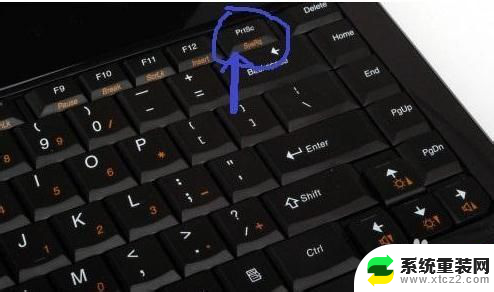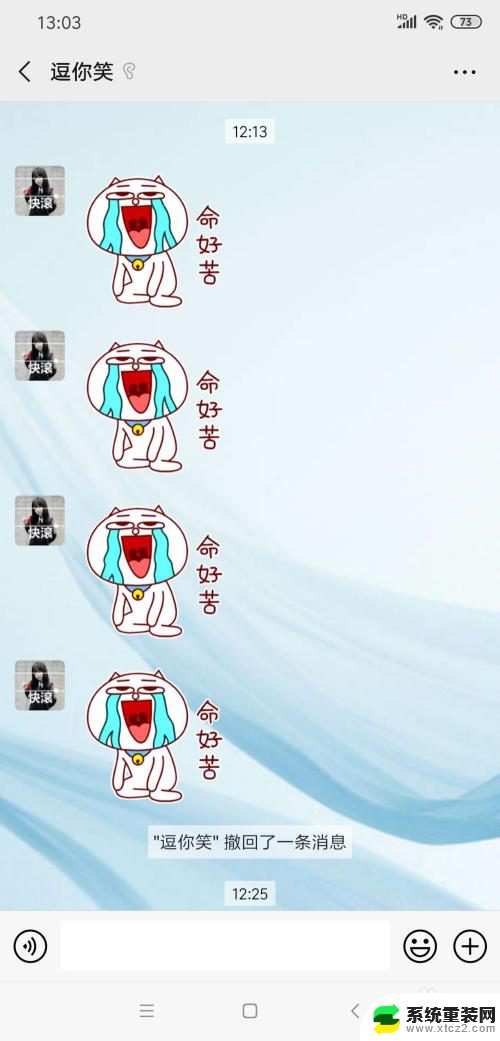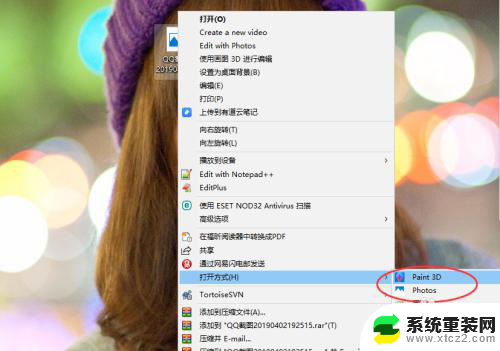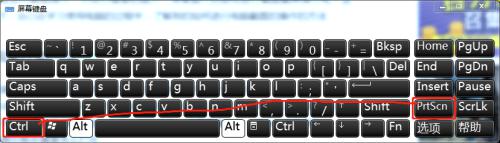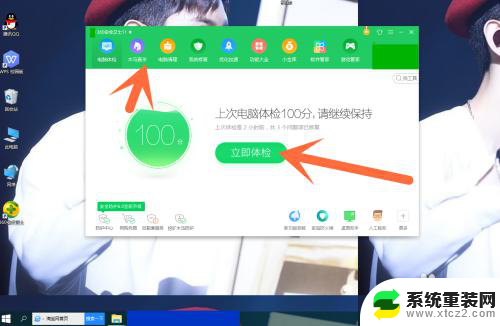电脑截屏的图片在哪里?怎么查看呢? 怎样查看电脑上保存的截屏图片
更新时间:2023-12-06 14:52:18作者:xtyang
电脑截屏的图片在哪里?怎么查看呢?对于这些问题,让我们一起来探究一下,在使用电脑的过程中,我们常常需要截屏保存一些重要的信息或者有趣的瞬间。很多人可能会困惑截屏后的图片究竟保存在哪里。事实上电脑截屏的图片默认保存在一个名为图片的文件夹中。这个文件夹通常位于电脑的文档或者用户文件夹内的一个名为图片的子文件夹下。若想查看电脑上保存的截屏图片,我们可以打开文件资源管理器,然后点击左侧导航栏中的图片文件夹,即可找到截屏的图片。接下来我们还可以通过不同的方法来查看这些截屏图片,如使用图片查看器、图片编辑软件或者直接在文件资源管理器中预览。电脑上保存的截屏图片并不难找,而且查看起来也非常方便。
步骤如下:
1.点击电脑桌面左下角的开始图标后,点击【设置】。
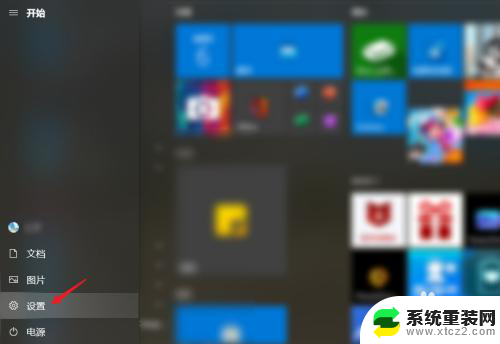
2.点击【游戏】。
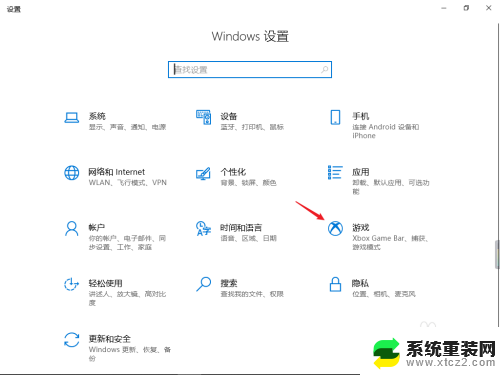
3.点击【屏幕截屏】。

4.在屏幕截屏页面的【将屏幕截屏和游戏截图保存至】后方即是电脑截屏保存地址,点击【打开文件夹】即可查看屏幕截屏。
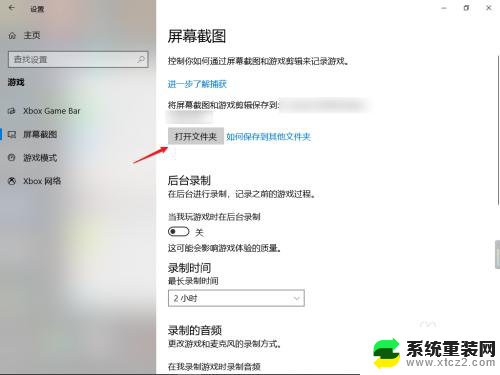
以上是如何查看电脑截屏图片的全部内容,如果用户还有疑问,可以参考小编提供的步骤进行操作,希望这些步骤能对大家有所帮助,感谢您的阅读。